28 Gen 2024. YouTube Activate – controlla la riproduzione dei video dai dispositivi mobili.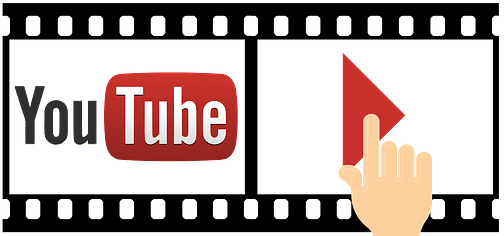 È possibile guardare YouTube su un televisore invece che sul piccolo schermo di uno smartphone. Questo articolo parla di come le semplici funzioni di YouTube possono rendere la visione dei video più comoda e più facile.
È possibile guardare YouTube su un televisore invece che sul piccolo schermo di uno smartphone. Questo articolo parla di come le semplici funzioni di YouTube possono rendere la visione dei video più comoda e più facile.
Per accedere all’account YouTube sulla Smart TV, sulla console di gioco (PlayStation 4/5, Xbox One S/X) o su un altro dispositivo:
- Aprire l’app YouTube sul dispositivo e selezionare Accedi. Sullo schermo viene visualizzato un codice di attivazione.
- Andare su yt.be/activate nel browser dello smartphone, del tablet o del computer.
- Inserite il codice e accedete al vostro account Google.
Yt.be/activate è un collegamento per attivare YouTube su dispositivi quali Smart TV, console di gioco, ecc. Per ulteriori informazioni sui metodi di attivazione di YouTube, leggere l’articolo.
Quindi, di seguito, sono riportati gli argomenti principali della guida attuale:
➡ YouTube Activate come inserire il codice dalla TV
➡ YouTube Activate inseriamo il codice dal telefono
➡ YouTube.com /activate per console
➡ Come si usa youtube.com/activate
➡ Youtube.com/pair inserire il codice TV sul computer
➡ Come attivare Youtube su Apple TV
➡ Kids.youtube.com/activate login e impostazione dell’account
➡ Yt.be/activate o youtube.com/tv/activate inserire il codice
➡ Attivare YouTube su Chromecast
➡ Come si usa AirPlay per guardare YouTube?
YouTube sul televisore
Installi l’applicazione YouTube
È possibile scaricare e installare YouTube per Smart TV tramite il negozio ufficiale di app nel menu TV. Tuttavia, YouTube viene solitamente fornito in bundle ed è visibile quando si richiama il menu Smart per la prima volta. Anche se si dispone di un normale televisore e non di una Smart TV, è comunque possibile guardare YouTube su di esso utilizzando un lettore multimediale di rete come Chromecast o Apple TV.
L’applicazione YouTube è facilmente reperibile nell’App Store per iPhone e iPad o in Google Play per i dispositivi Android.
Abbinamento dei dispositivi
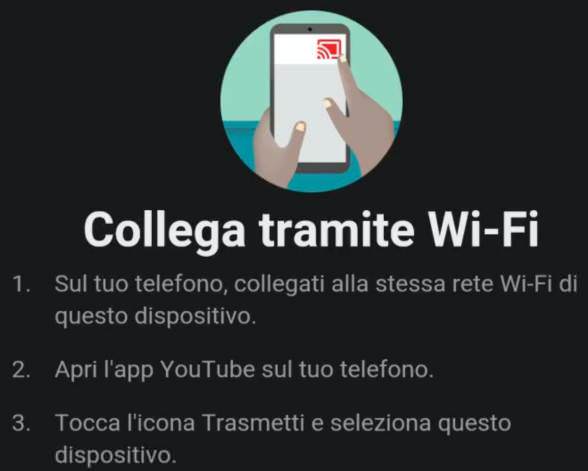 Ecco il processo d’abbinamento dei dispositivi Apple o Android:
Ecco il processo d’abbinamento dei dispositivi Apple o Android:1. Scelga un video nell’applicazione YouTube sullo smartphone, cominci a guardarlo.
2. Se i dispositivi sono stati abbinati con successo, in alto a destra sarà disponibile condividere il contenuto e apparirà una finestra popup blu che offre a iniziare a guardare il video su TV.
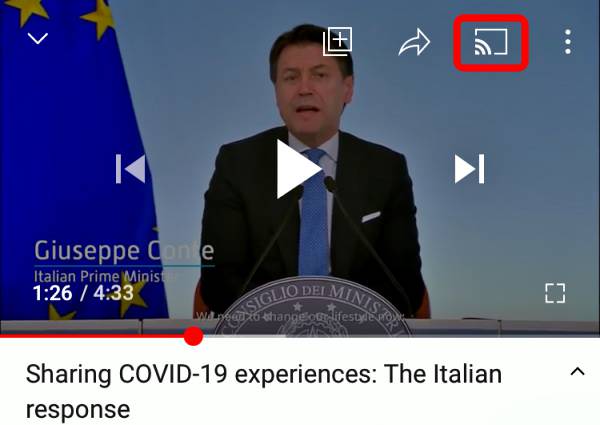
3. Faccia un clic su questo messaggio e scelga la Sua Smart TV o AirPlay&Bluetooth device dalla lista dei dispositivi disponibili da trasmettere il video.
- Trovi il codice di attivazione su TV.
- Inserisca il codice sullo smartphone o l’altro dispositivo.
Come trovare il codice di attivazione su TV?
- Entri nell’applicazione YouTube sul televisore.
- Trovi le Impostazioni, di solito hanno l’icona d’ingranaggi.
- Selezionare “Collega con codice TV”. Dovrebbe apparire una sequenza di 12 cifre. Puoi anche scansionare il codice QR con la fotocamera del tuo telefono. Il metodo del codice QR è il più veloce.

Come inserire il codice di attivazione d’YouTube sul cellulare?
 2. Faccia un clic su “Guarda sulla TV”
2. Faccia un clic su “Guarda sulla TV”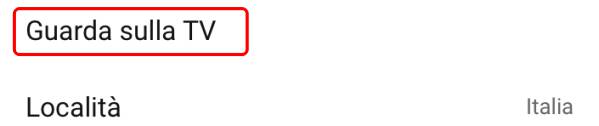

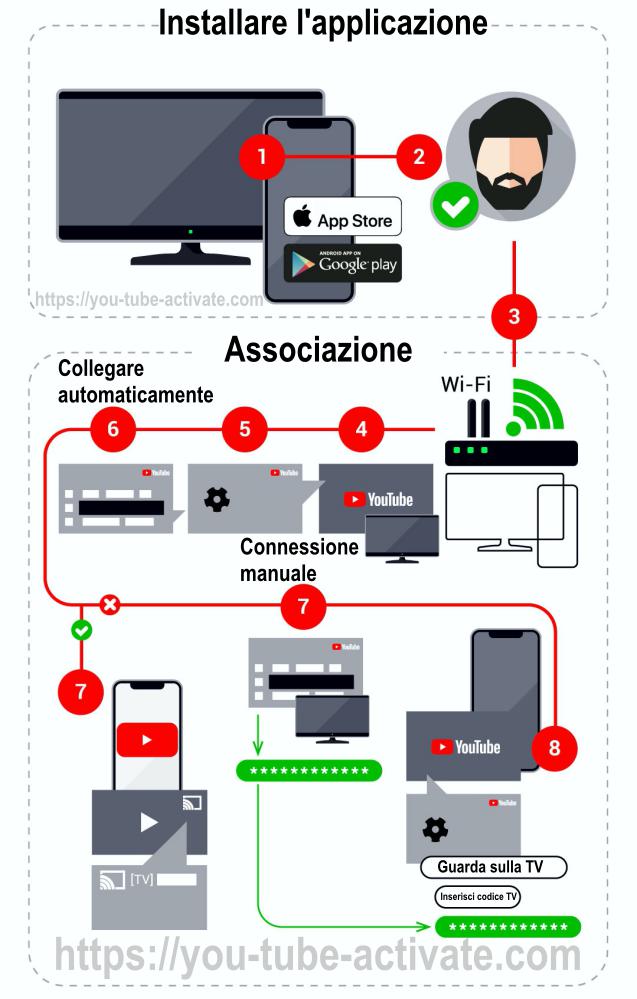
YouTube Activate come inserire il codice dalla TV
Cominciamo! Il nostro compito e’ quello di visualizzare il video selezionato su uno dei dispositivi domestici sulla TV nell’applicazione YouTube preinstallata. Per fare questo, hai bisogno di una semplice azione: trovare il codice per accoppiare i due widget, cosa che faremo ora. Di seguito sono riportati i modi in cui questo codice magico può essere ottenuto e rendere Youtube più conveniente e spettacolare!
Prima di tutto, aprite l’app sul televisore, andate nel menu e cliccate su “Impostazioni”. Hai bisogno della voce “COLLEGA TV E TELEFONO”, toccandola vedrai due sottomenu “Collega tramite Wi-Fi” e “Collega con codice TV”.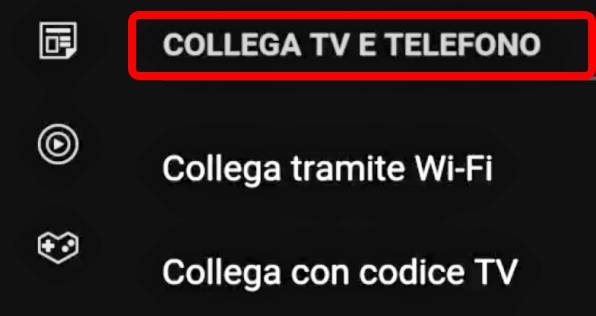 Se selezionate la connessione automatica, vi verrà richiesto di cliccare sull’icona di trasmissione e di selezionare il dispositivo desiderato. Se si sceglie di connettersi manualmente, è necessario inserire il codice manualmente nelle impostazioni dell’applicazione.C’è anche un modo per accedere all’account YouTube dalla televisione. Per fare questo, dobbiamo:
Se selezionate la connessione automatica, vi verrà richiesto di cliccare sull’icona di trasmissione e di selezionare il dispositivo desiderato. Se si sceglie di connettersi manualmente, è necessario inserire il codice manualmente nelle impostazioni dell’applicazione.C’è anche un modo per accedere all’account YouTube dalla televisione. Per fare questo, dobbiamo:
- Dal menu TV, trova la scheda “Accedi” e cliccaci sopra.
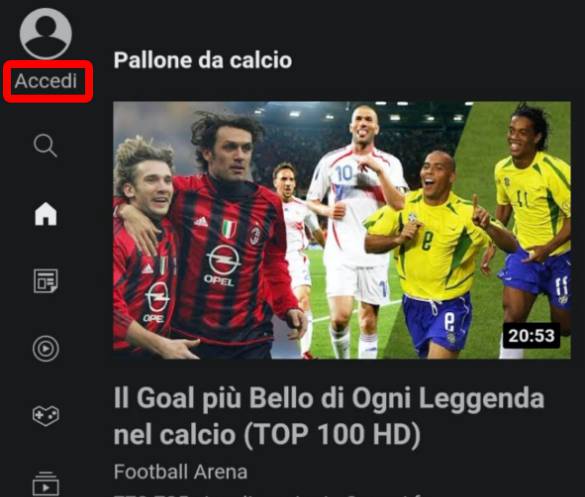
- Poi vai alla scheda “Accedi dalla TV” e premila.
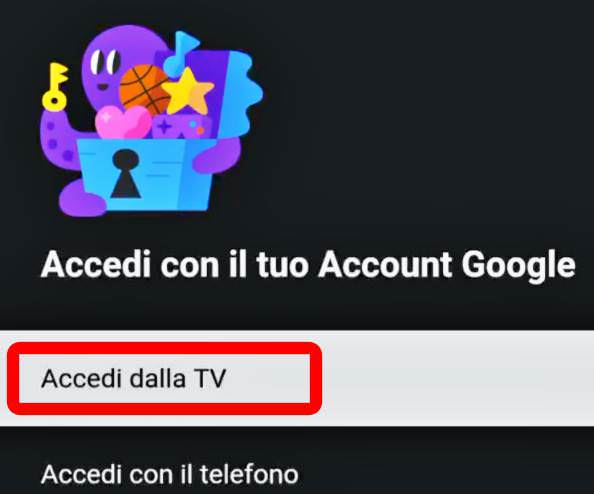
- Dopo questi passaggi, vedrai la finestra “Accedi a YouTube” e potrai accedere con il tuo account Google.
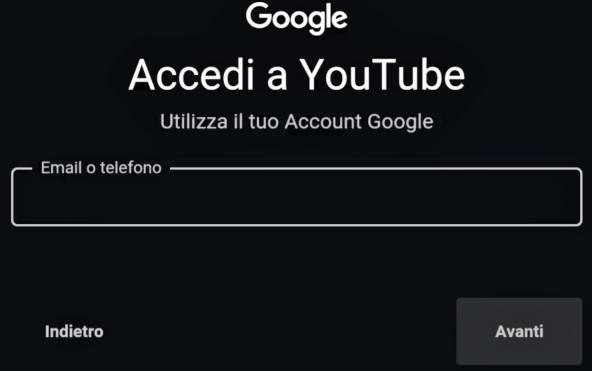
- È anche possibile utilizzare la modalità ospite e accedere con un account “Ospite”, senza dover inserire una password. Si prega di notare che la modalità ospite mantiene una registrazione della cronologia di navigazione e di ricerca.
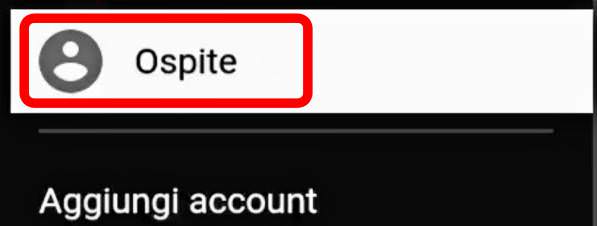
YouTube TV activate
Per guardare YouTube TV sul televisore, scaricare l’app YouTube TV sulla Smart TV o sul dispositivo di streaming. È possibile utilizzare il link tv.youtube.com/activate per attivare YouTube TV e accedere al proprio account Google.
Per accedere all’account YouTube TV su Smart TV, console di gioco o altro dispositivo:
- Aprire l’app YouTube TV sul dispositivo e selezionare Accedi. Sullo schermo apparirà un codice di attivazione.
- Accedere a tv.youtube.com/start nel browser del proprio smartphone, tablet o computer.
- Inserire il codice di attivazione e accedere al proprio account Google.
Ora è possibile guardare YouTube TV sul televisore.
YouTube Activate inserire il codice dal telefono
Un servizio simile può essere utilizzato su qualsiasi smartphone moderno. L’app YouTube accetta perfettamente il codice di attivazione che viene generato dalle varie smart TV.
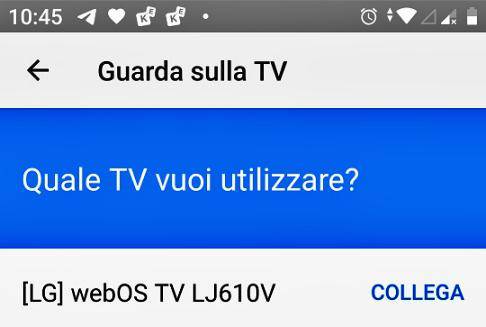 Cosa facciamo:
Cosa facciamo:
- Recupera il codice nel sottomenu “Collega con codice TV”.
- Ora apri YouTube sul tuo gadget mobile, accedi al tuo account nel solito modo;
- Sotto “View on TV”, aggiungete un altro dispositivo tramite “Inserisci codice TV”;
- Inserisci il codice di attivazione che hai ricevuto e assicurati di confermare l’azione premendo ancora una volta “Collega”;
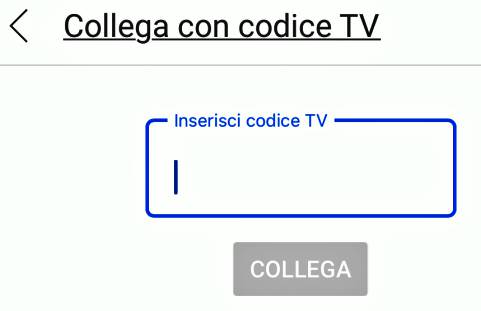
YouTube.com /activate per console
I proprietari di console, grazie al software disponibile, possono anche connettersi al video hosting. Puoi guardare video su PS3, PS4, PS5, Xbox 360, Xbox One, Nintendo Switch, Wii U. Per installare la configurazione sarà necessario:
- Fai clic sull’icona del programma.
- Vai alla sezione Impostazioni e Login.
- Fai clic su “Accedi”. Sullo schermo apparirà il codice.
- Attivi il browser sul computer e faccia clic sul link www.youtube.com/activate.
- Inserisci i caratteri mostrati sul display nella riga. Il codice deve essere confermato.
L’attivazione è facile anche se il tuo dispositivo non supporta la lingua italiana. È importante solo inserire la password correttamente!
Come usare youtube.com/activate
Questo metodo tramite attivatore è ancora usato da molti utenti per sincronizzare il loro account YouTube con la loro TV. Per accedere, usa il tuo browser per andare su youtube.com/activate e inserisci il codice del tuo televisore in 2 passi:
1. Inserite i numeri indicati sul dispositivo e cliccate su “Avanti”.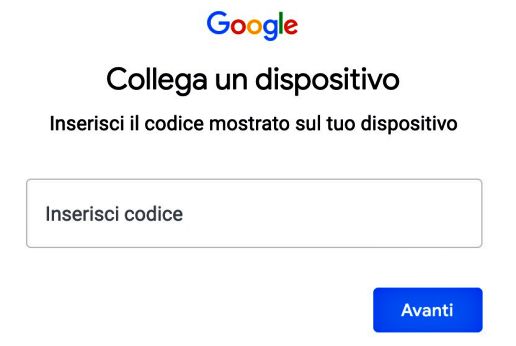
2. Consenti l’accesso al tuo account Google.
Youtube.com/pair inserire il codice
Questo link https://youtube.com/pair è obsoleto e non più supportato da YouTube. Seguendo questo link si arriva alla sezione di aiuto.
Come attivare Youtube su Apple TV
Guardare YouTube sul tuo dispositivo Apple TV non è troppo difficile, ma ci sono alcune importanti sfumature che saranno discusse di seguito. Installiamo YouTube sul tuo lettore multimediale e accediamo a tutti i vantaggi dell’app!
 Ci sono due modi principali per raggiungere il nostro obiettivo.
Ci sono due modi principali per raggiungere il nostro obiettivo.
- Abbina YouTube alla Apple TV usando un altro gadget mobile.
- Collegare YouTube installato su Apple TV tramite un computer.
Non dimenticate che ci sono aggiornamenti regolari per YouTube che ci portano nuove e utili caratteristiche: anteprima video, streaming, ricerca rapida e così via. L’app fornisce i migliori codec per il formato 4K e gli utenti del servizio non hanno a che fare con i video che rallentano o si bloccano a causa del buffering lento.
Abbinamento di YouTube e Apple TV con un altro dispositivo mobile
1. Se la vostra Apple TV non ha ancora YouTube, è il momento di scaricarlo, non avrete problemi a trovare l’installazione nell’App Store ufficiale.
2. Assicurati che il tuo smartphone o tablet sia connesso al Wi-Fi tramite lo stesso router della tua Apple TV.
3. Ora apri il link youtube.com/activate nel browser del tuo smartphone o tablet.
4. Inserisci il codice di attivazione di otto cifre che hai ottenuto dall’applicazione YouTube Apple TV.
5. Seleziona l’account Google per utilizzare YouTube e inserisci i tuoi dati di accesso. Consenti all’app YouTube Apple TV di accedere al tuo account Google.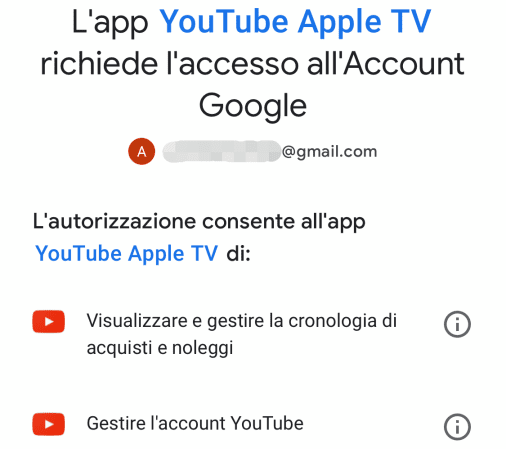 La prossima volta che ti connetti, tutto quello che devi fare è selezionare un’icona con il tuo nome.
La prossima volta che ti connetti, tutto quello che devi fare è selezionare un’icona con il tuo nome.
Questo è tutto! Ben fatto! Ora proviamo a fare lo stesso da un computer desktop.
Attivazione di Youtube scaricato sul Apple TV via computer
1. Aprire l’app YouTube su Apple TV e ottenere il codice di attivazione di otto cifre nell’impostazione dell’account.
2. Ora apri la pagina www.youtube.com/activate nel browser del tuo computer.
3. Ti verrà chiesto un codice di attivazione, inseriscilo.
4. Dovresti vedere la pagina di accesso all’account Google, inserisci i tuoi dati e accedi.
5. L’ultimo passo è permettere all’app di accedere al tuo account Google.
Kids.youtube.com/activate login e impostazione dell’account
Come attivare Kids youtube? YouTube Kids è stato creato per i giovani spettatori che adesso hanno un’ottima possibilità di guardare la grandissima collezione di video (di temi diversi: istruzione, divertimento, etc.) comodamente e senza pericolo. YouTube Kids è un’applicazione, una versione di YouTube particolare con contenuti per bambini, però non ci sono i limiti di età. Per la ricerca dei video secondo i parametri d’interesse esiste una grande lista dei filtri automatici e anche il sistema di rating secondo le raccomandazioni e le recensioni degli spettatori e degli specialisti.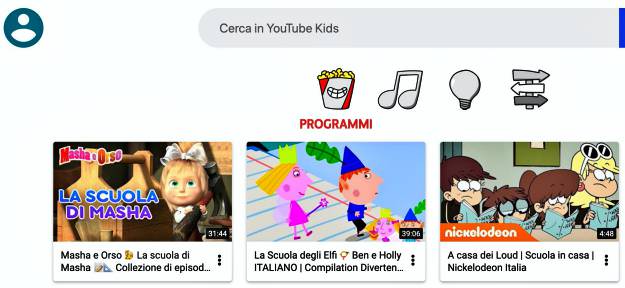 I video consigliati vengono scelti secondo la cronologia ricerche e le visualizzazioni. Tale lista consiste in dei video della collezione principale di YouTube Kids. Il sistema non tiene presente del contenuto bloccato o di quello con i reclami. La lista di raccomandazioni viene formata automaticamente, i nostri specialisti non la controllano. La selezione apparirà nell’applicazione scaricata sul Suo dispositivo dopo la definizione degli interessi del bambino.
I video consigliati vengono scelti secondo la cronologia ricerche e le visualizzazioni. Tale lista consiste in dei video della collezione principale di YouTube Kids. Il sistema non tiene presente del contenuto bloccato o di quello con i reclami. La lista di raccomandazioni viene formata automaticamente, i nostri specialisti non la controllano. La selezione apparirà nell’applicazione scaricata sul Suo dispositivo dopo la definizione degli interessi del bambino.
YouTube Kids ha il suo proprio sito www.youtubekids.com, il contenuto è anche disponibile sui tablet, cellulari, console, smart TV.
Attivazione dell’account kids youtube com
 2. Faccia clic su “Sono un genitore”
2. Faccia clic su “Sono un genitore”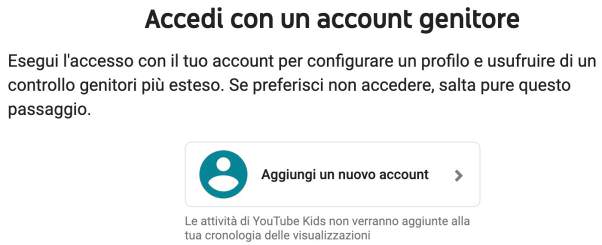 6. Accetti l’accordo
6. Accetti l’accordoPoi bisogna creare un profilo e definire il contenuto. Inserisca nome, età e mese di nascita del Suo bambino. Queste informazioni può vederle solo Lei e il Suo bambino. Dopo questo, se volete, si può cambiare l’immagine dell’account. Clicca su “Avanti”. Quando Lei ha scelto l’età del bambino, YouTube Kids definisce automaticamente la categoria dei video appropriati per il Suo bambino.
Poi si può attivare la ricerca del contenuto. Questo significa che il bambino può guardare qualsiasi video. Disabiliti questa funzione per guardare i video dei canali controllati dagli specialisti YouTube Kids.
Nelle impostazioni di YouTube Kids si può impostare un codice d’accesso per cambiare le impostazioni da genitori. L’applicazione di YouTube Kids può essere scaricata solamente sul sito ufficiale https://www.youtube.com/intl/ALL_it/kids.
YouTube Kids come accedere a un account
Se avete impostato un account YouTube Kids, potete immediatamente sincronizzare il vostro profilo con la televisione.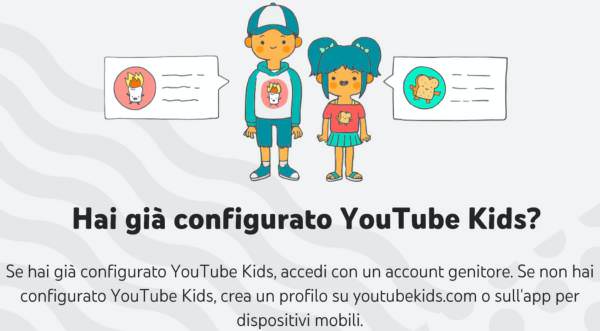 Per fare questo, dobbiamo fare due passi:
Per fare questo, dobbiamo fare due passi:
1. Sul telefono o computer vai a: kids.youtube.com/activate.
2. Inserisci il codice di 8 cifre ottenuto dall’applicazione YouTube Kids sul televisore. Il codice nell’immagine è solo un esempio, avrete il vostro codice unico.
Yt.be/activate o youtube.com/tv/activate inserire il codice
È inoltre possibile collegare il televisore al proprio account YouTube tramite il browser all’indirizzo youtube.com/tv/activate o tramite il link più breve e comodo yt.be/activate. È possibile utilizzare più account in un’unica applicazione e passare da uno all’altro.
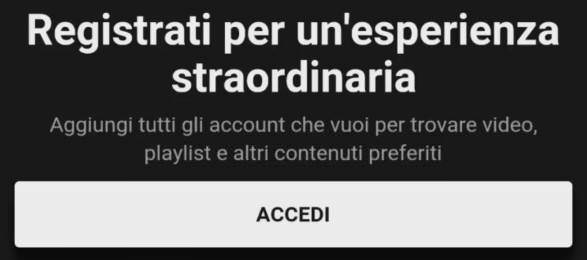 1. Aprite il browser del vostro telefono o computer e andate su youtube.com/tv/activate o yt.be/activate. Quello che preferite. Tutte le opzioni funzionano.
1. Aprite il browser del vostro telefono o computer e andate su youtube.com/tv/activate o yt.be/activate. Quello che preferite. Tutte le opzioni funzionano.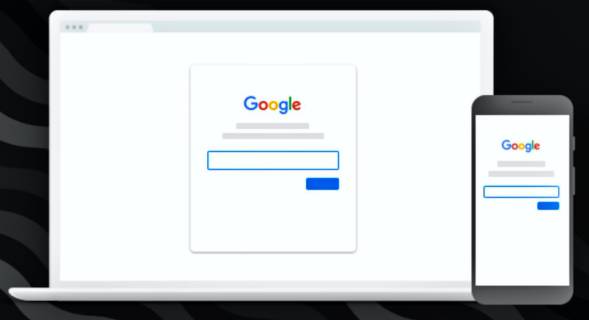 2. Nella pagina che si apre, inserisci il codice di 8 cifre mostrato sul dispositivo. Il codice nell’immagine è solo un esempio, dovete avere un codice diverso.
2. Nella pagina che si apre, inserisci il codice di 8 cifre mostrato sul dispositivo. Il codice nell’immagine è solo un esempio, dovete avere un codice diverso.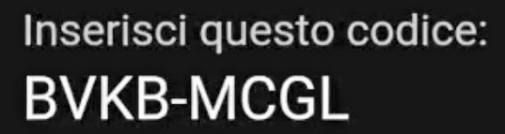 3. Accedi al tuo Account Google.
3. Accedi al tuo Account Google.
Attivare YouTube su Chromecast
L’attivazione di YouTube su Chromecast non è necessaria, poiché l’autorizzazione viene gestita direttamente dal dispositivo mobile. Il metodo più semplice consiste nell’utilizzare un dispositivo Chromecast per lo streaming dei contenuti di YouTube.
- Collegare il Chromecast e il dispositivo mobile alla stessa rete Wi-Fi.
- Aprire YouTube sul dispositivo e toccare pulsante Trasmetti.
- Selezionate il vostro Chromecast dall’elenco dei dispositivi.
- Il pulsante d’invio cambia colore per indicare la connessione.
- Ora è possibile inviare video e film TV direttamente al televisore.
- Per interrompere l’invio di contenuti, toccare il pulsante Trasmetti, quindi toccare Disconnetto.
Come si usa AirPlay per guardare YouTube?
Procedere come segue:
- Aprire l’applicazione YouTube.
- Toccare il contenuto che si desidera guardare.
- Toccare Play.
- Toccare l’icona AirPlay. È nella parte superiore dello schermo.
- Scegliete l’Apple TV che volete utilizzare. Quando si è connessi, l’icona AirPlay cambia colore.
Non funziona ancora? Provate questi suggerimenti per la risoluzione dei problemi di Apple AirPlay:
- Verificare che l’Apple TV sia collegato al televisore.
- Assicurarsi che il dispositivo iOS con YouTube e l’Apple TV siano collegati alla stessa rete Wi-Fi.
Così ora hai le informazioni più complete su come collegare diversi dispositivi a YouTube, ma ricorda che la TV e il dispositivo accoppiato devono essere sulla stessa rete Wi-Fi affinché la procedura funzioni.